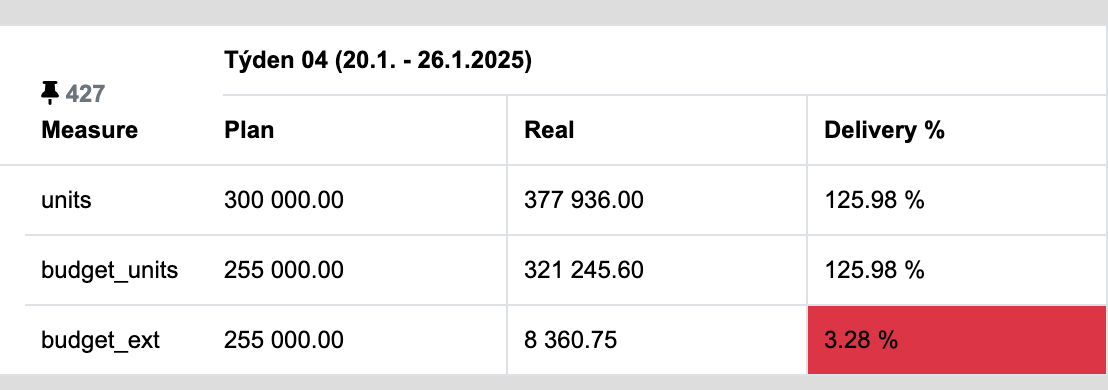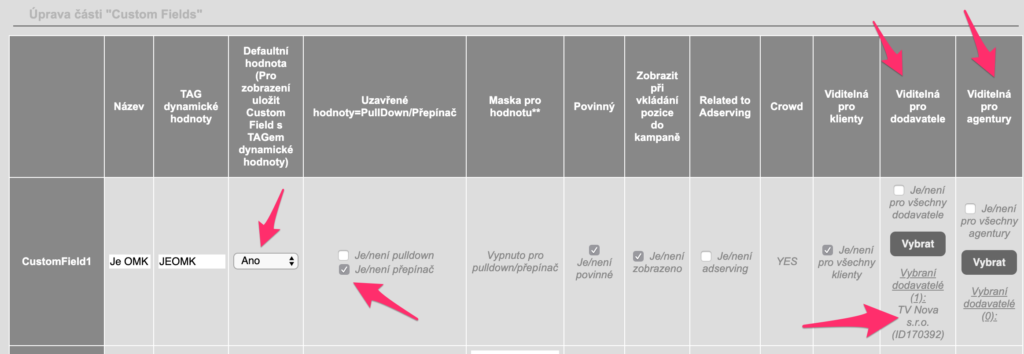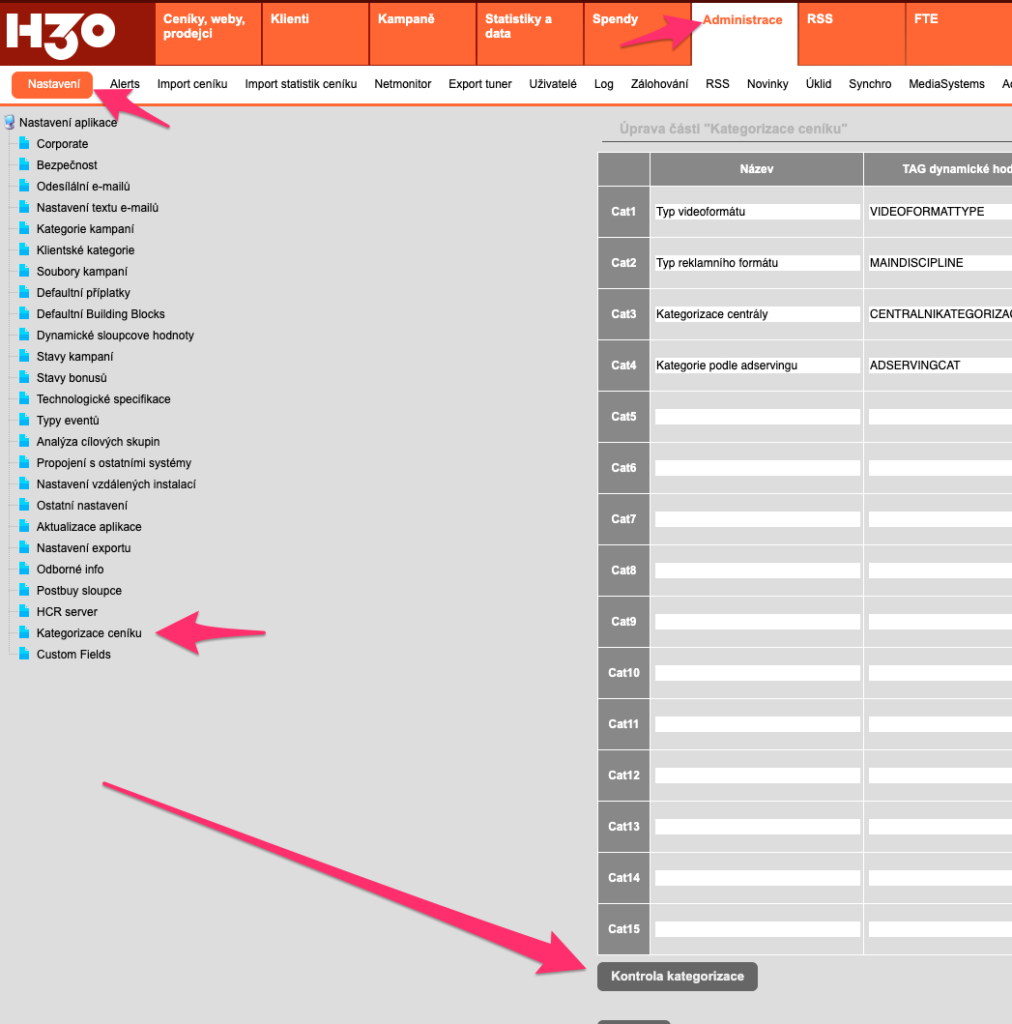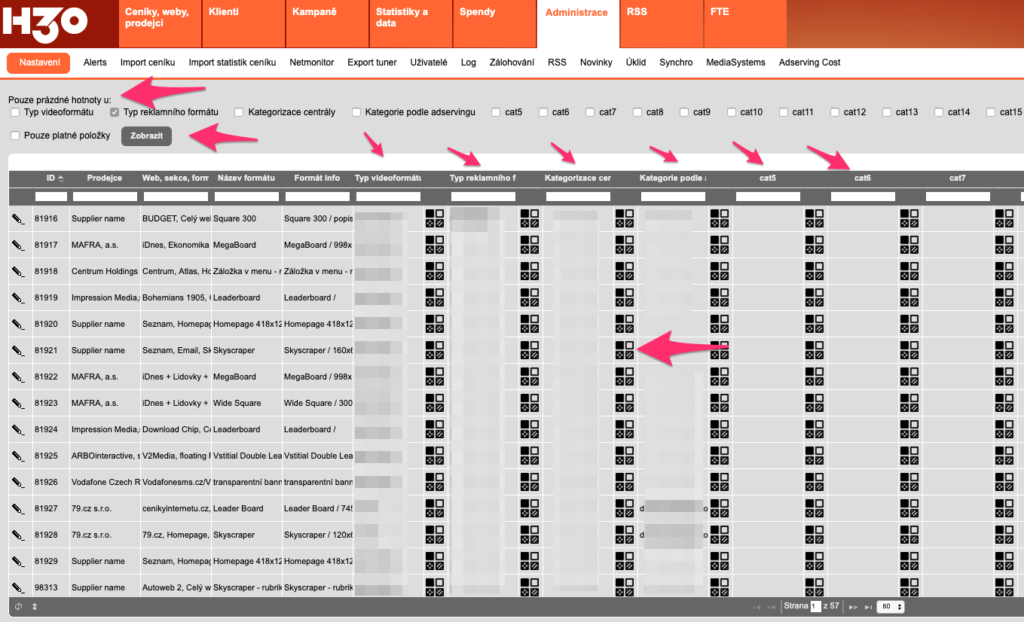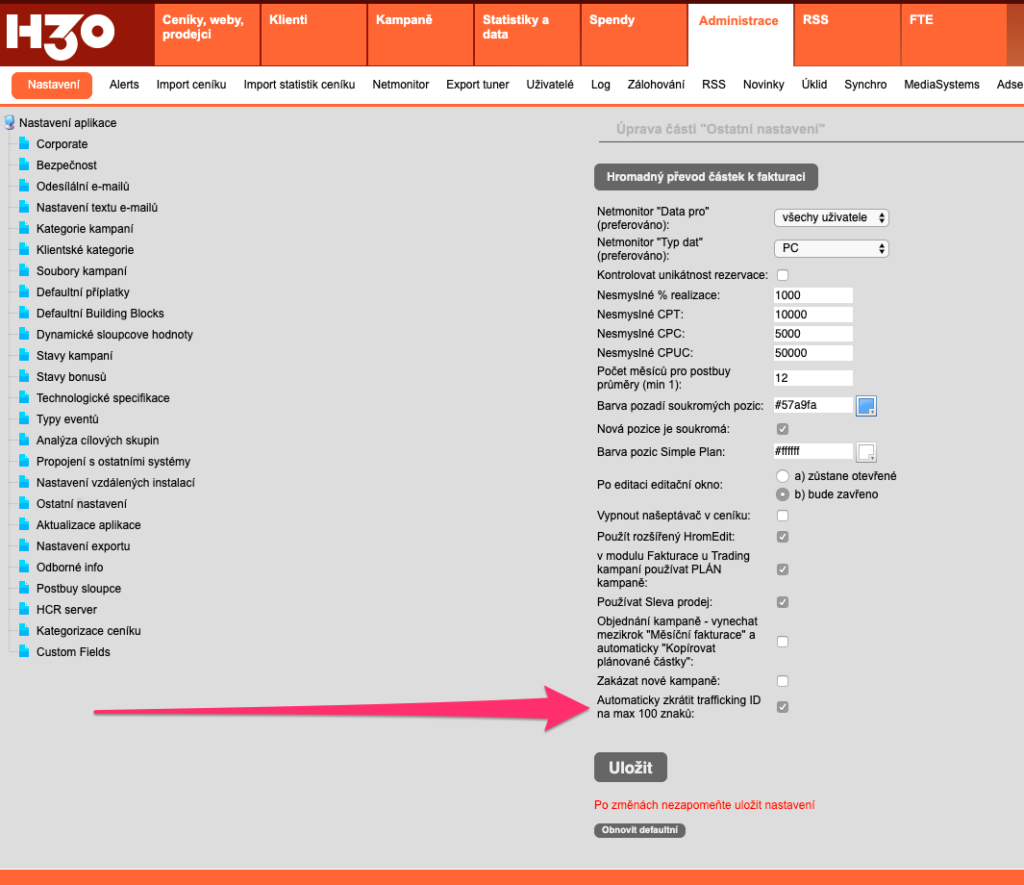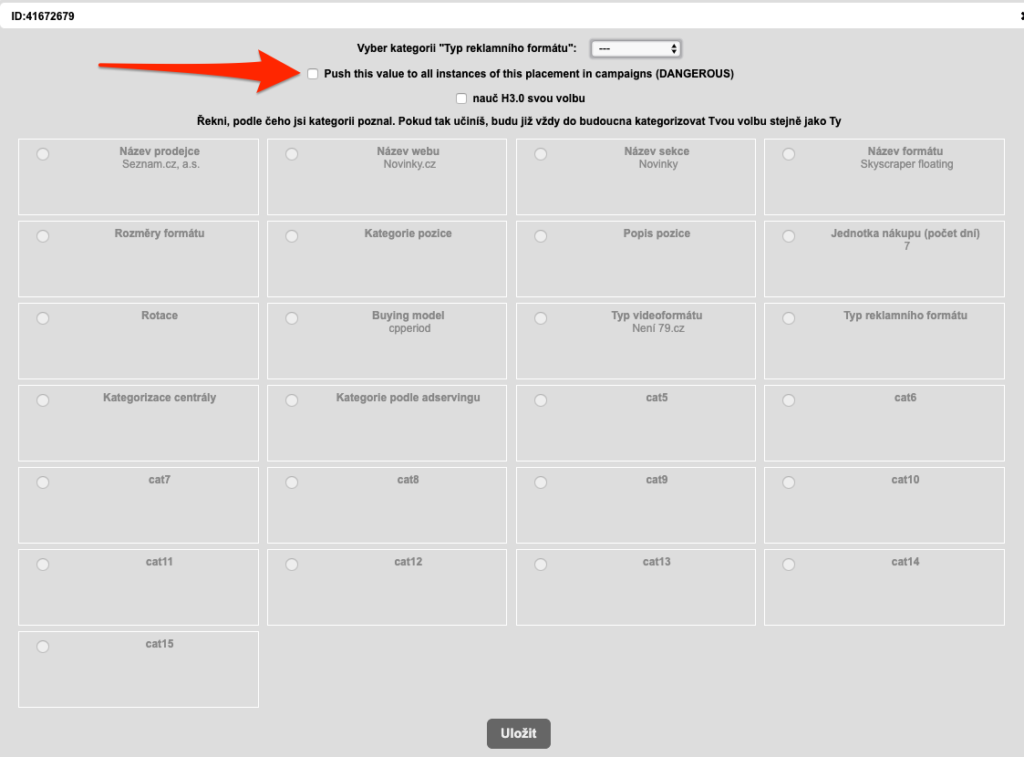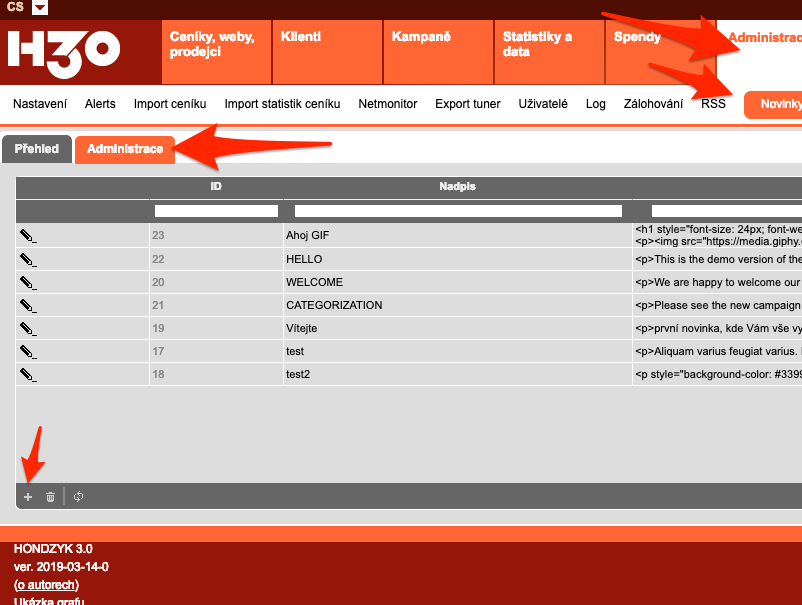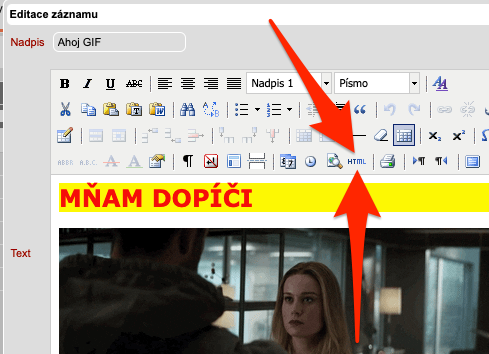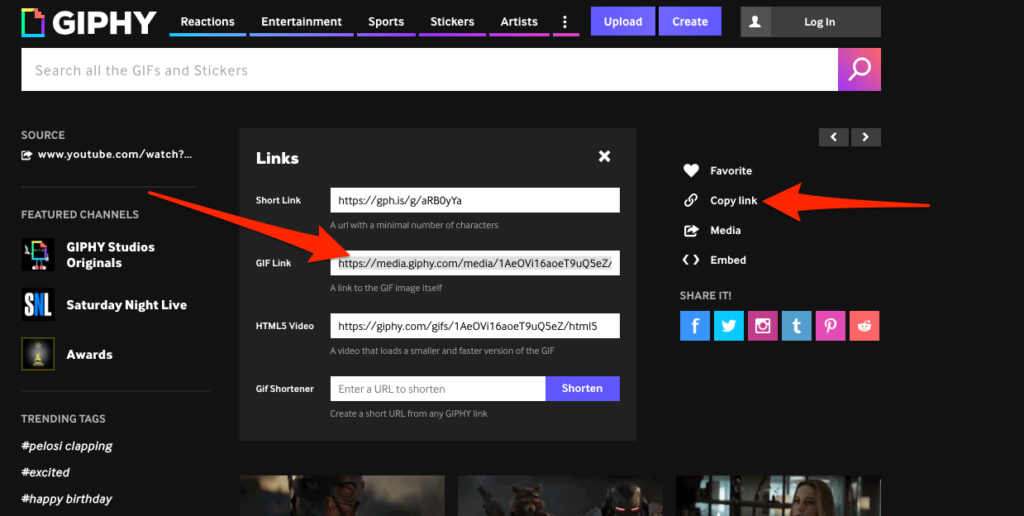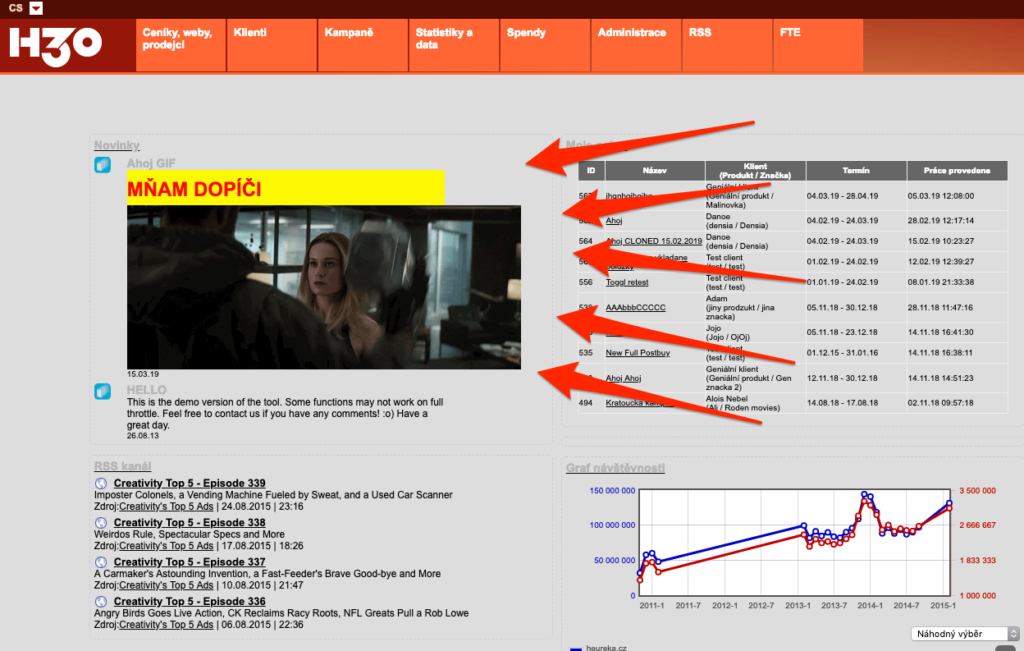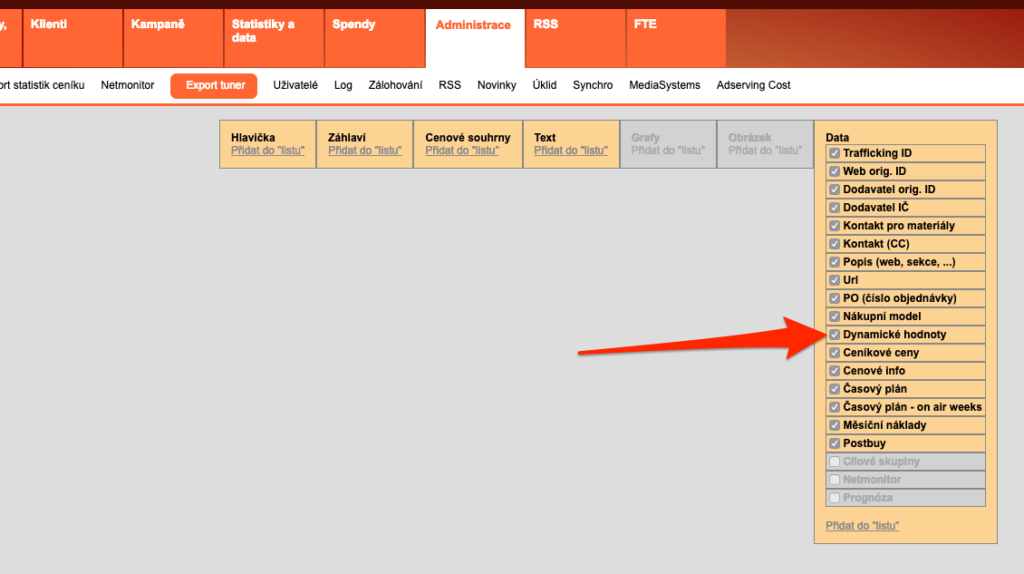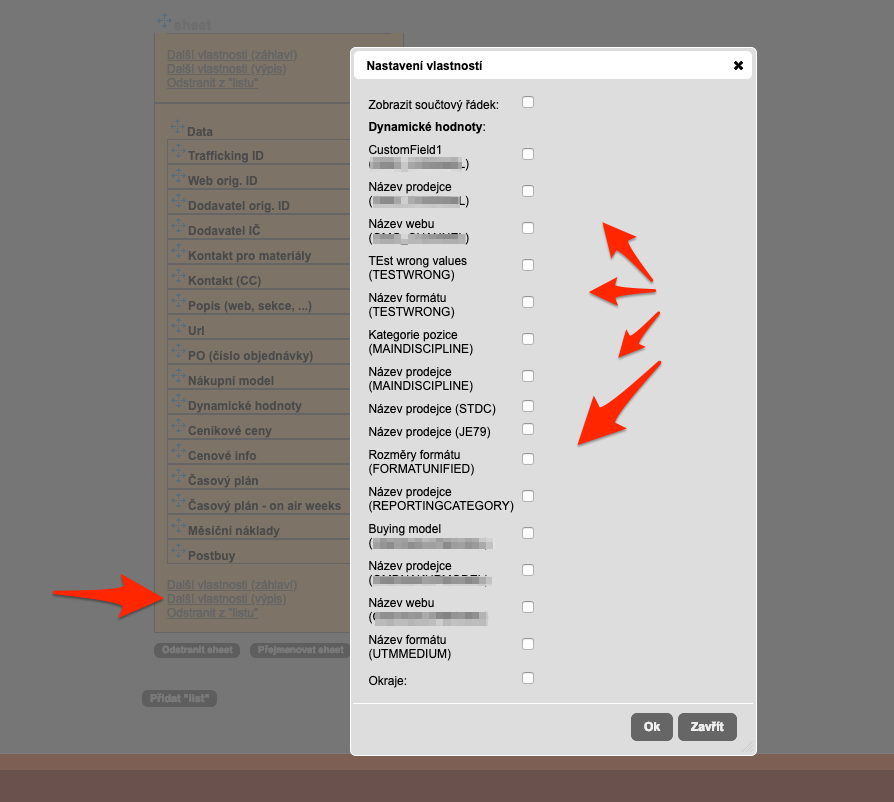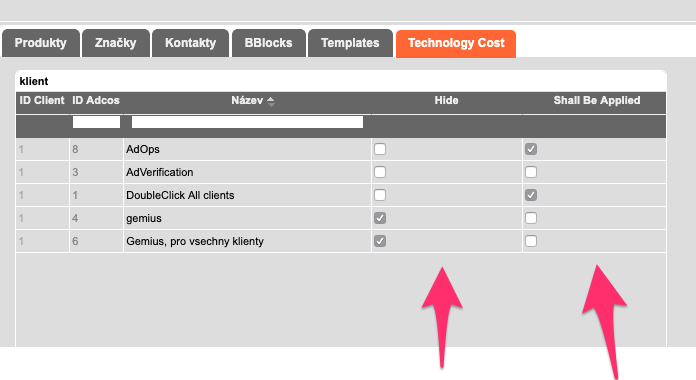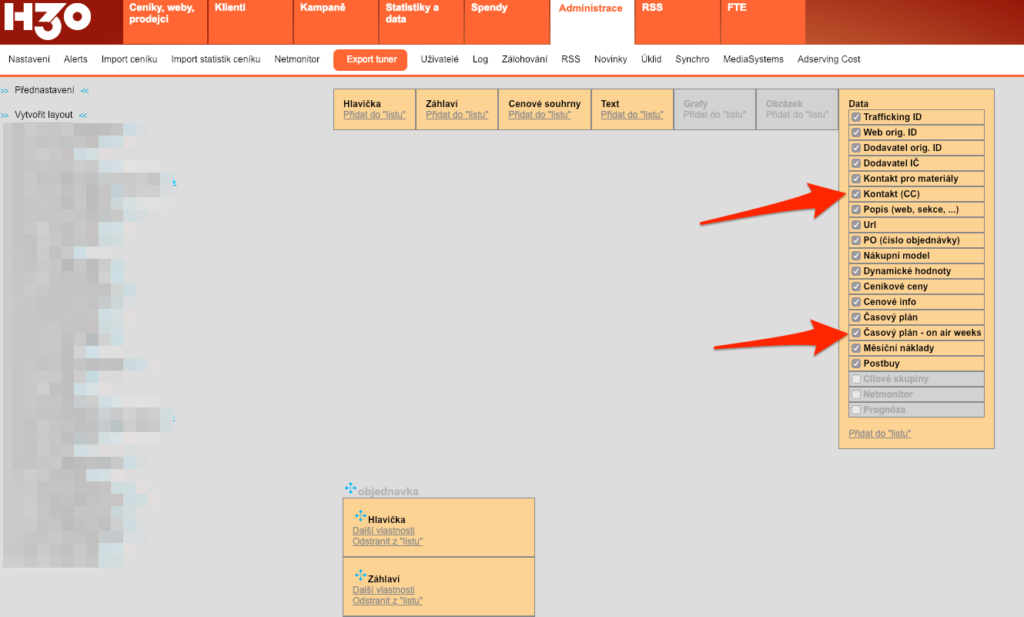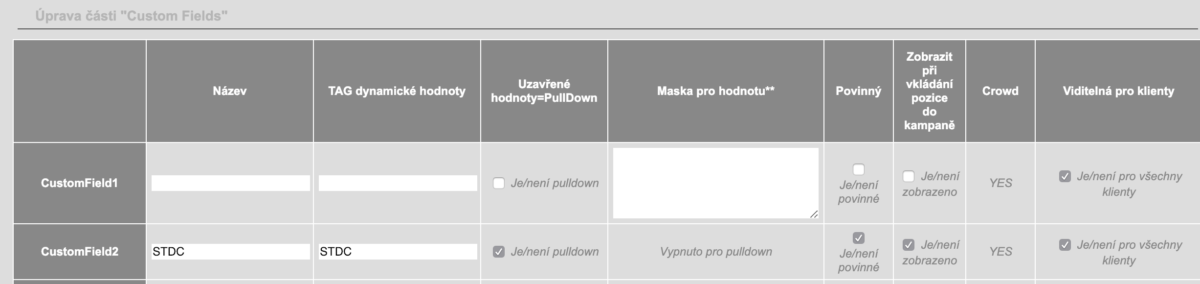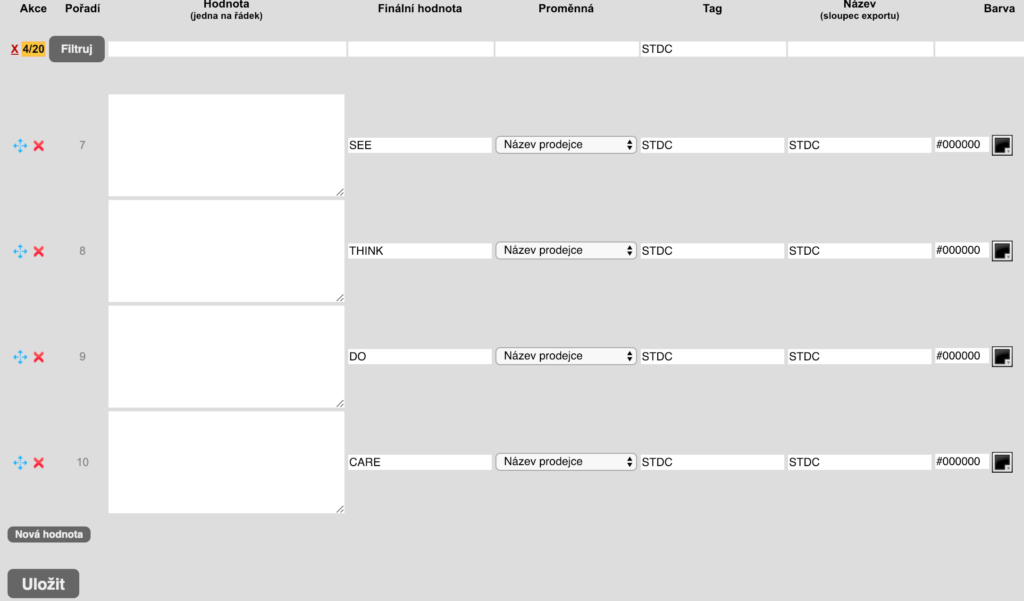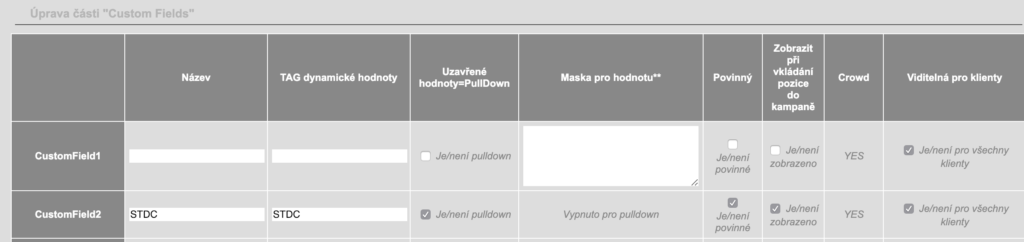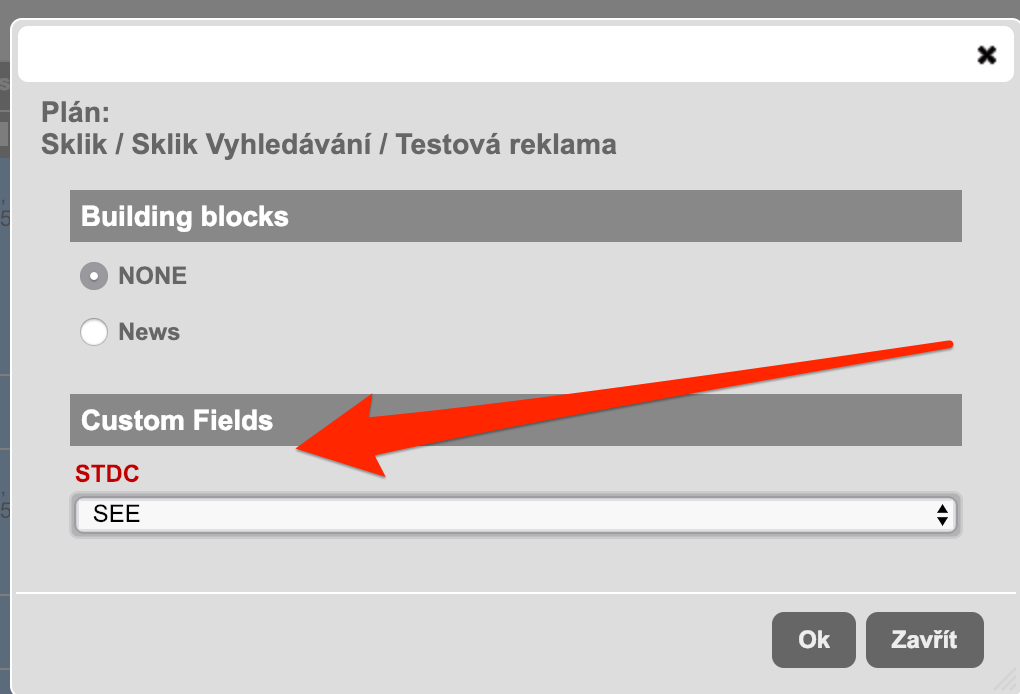Jak jednoduché pojmenování, jak komplexní nový megamodul. Je založen na staré japonské filozofii televizních nákupčích – kontroluj si ustlanou postel každý týden, bude se Ti lehce vstávat. A o vstávání je i tento modul.
Co weekly track umožňuje?
Weekly track je jako seknutí samurajským mečem – ví, kolik jednotek jste v daném týdnu naplánovali, podívá se, kolik se splnilo a vše navzájem porovná v jedné báječné tabulce.
Poznámka: modul weekly track obsahuje data z externích zdrojů. Aby se vám ty data v kampani objevily, musíte kampaň napojit na externí zdroje statistik. Návod je zde: http://wiki.h30.digital/jak-stahnout-statistiky-do-postbuy-z-externiho-zdroje/postbuys/
Jak na to?
Ve Správě kampaně je záložka Weekly tracking:
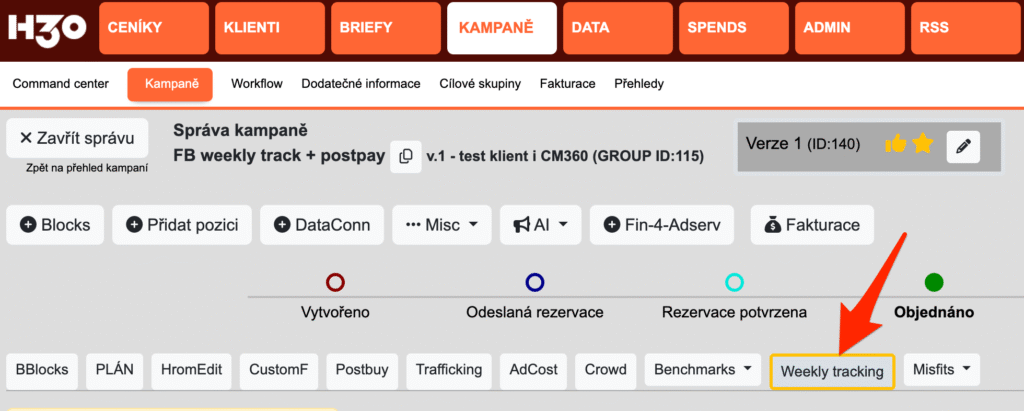
Pod touto záložkou je velká tabulka s weekly tracky. Řádky tabulky jsou pozice v mediaplánu. Kazdá pozice má pak pro každý týden umístění matici čísel, které jsou zobrazeny na obrázku níže:
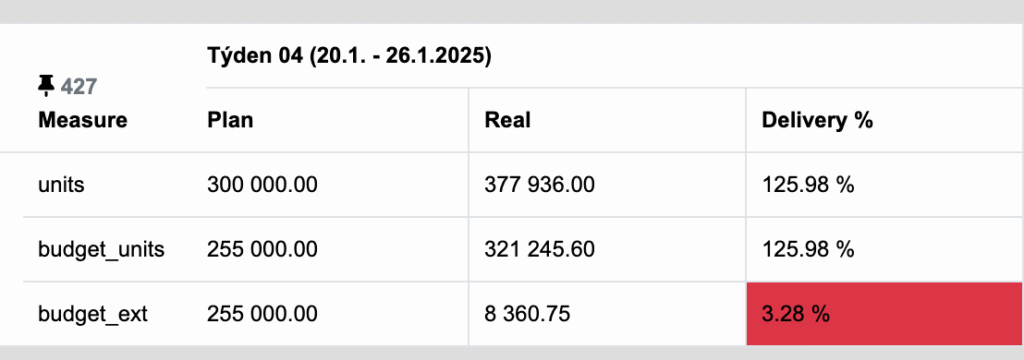
Jednotlivé hodnoty v této tabulce znamenají:
units / Plan = počet naplánovaných jednotek z H3.0 v daném týdnu (to co je v timeline)
units / Real = počet realizovaných jednotek dle informací z daného reklamního systému co je v Data source za daný týden
budget_units / Plan = naplánovaný NN rozpočet dle H3.0 v daném týdnu
budget_units / Real = rozpočet odpovídající ceně za jednotku a Units / Real v daném týdnu
budget_ext / Plan = to samé jako budget_units / Plan, tedy naplánovaný rozpočet dle H3.0 v daném týdnu
budget_ext / Real = rozpočet odpovidajíci externím utraceným penězům v externím reklamním systému (= kolik jste dle systému prospendovali)
Ve sloupci Delivery % je pak porovnán Plán versus Real tak, že pokud je Delivery % > 100%, tak bylo realizováno více než bylo naplánováno.
Jaké reklamní systémy Weekly track aktuálně podporuje? (stav k 29.10.2025)
Aktuálně funguje Weekly track s nejzásadnějšími reklamními systémy používanými v ČR: Meta Ads (Facebook, Instagram), Adform, Sklik, Google Ads, Google Campaign Manager 360, Google Display & Video 360.